iPad용 Logic Pro 사용 설명서
- 저작권
iPad용 Logic Pro의 ChromaVerb 디스플레이 및 Damping EQ
Visualizer 버튼이 활성화되면 Damping EQ 커브가 그래픽 디스플레이에 오버레이됩니다.
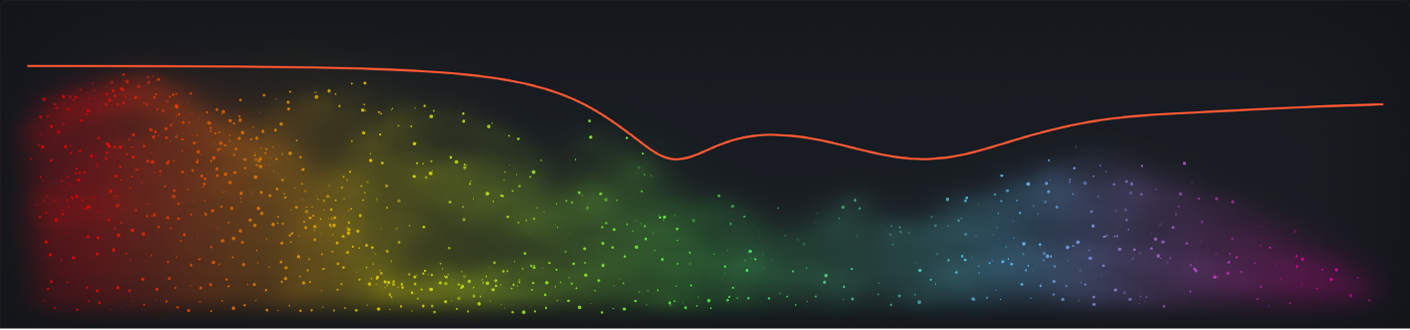
ChromaVerb 디스플레이 파라미터
Visualizer 버튼: 그래픽 디스플레이에서 실시간 시각화를 활성화 또는 비활성화합니다.
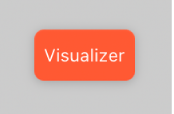
 그래픽 디스플레이: Damping EQ 커브 값 및 들어오는 신호에 대한 변경 사항을 실시간으로 시각화하여 보여줍니다.
그래픽 디스플레이: Damping EQ 커브 값 및 들어오는 신호에 대한 변경 사항을 실시간으로 시각화하여 보여줍니다.
ChromaVerb Damping EQ 파라미터
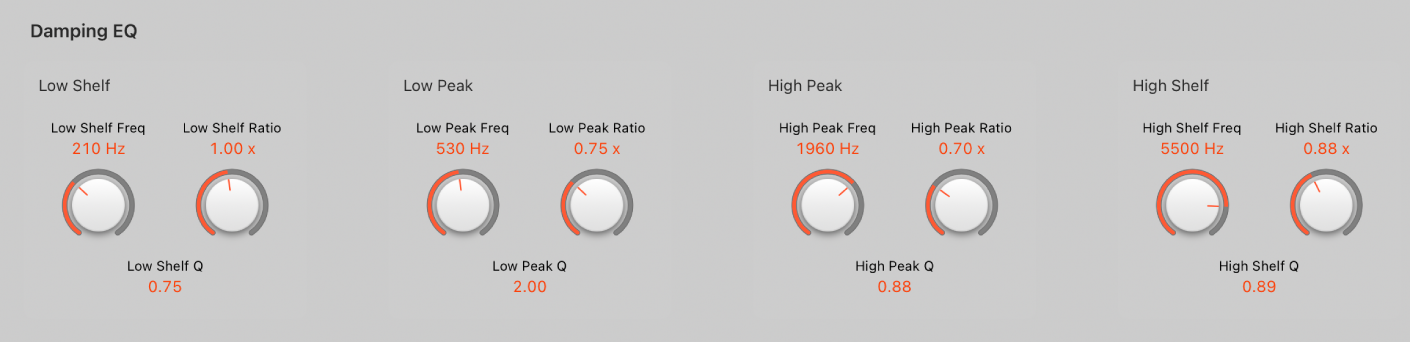
Damping EQ는 디케이 신호의 주파수를 조정합니다. 이는 4개의 밴드로 나뉘며, 독립적인 High 및 Low Shelf EQ 밴드 및 2개의 Peak EQ 밴드로 구성됩니다.
Low Shelf EQ: Damping EQ에서 로우 쉘빙 밴드의 비율을 조정합니다.
Low Shelf Freq 노브 및 필드: Damping EQ 밴드 중앙 주파수를 설정합니다. 필드를 탭하여 숫자 키패드에 값을 입력할 수도 있습니다. 이중 탭하여 기본 값으로 재설정합니다.
Low Shelf Ratio 노브 및 필드: Damping EQ 밴드의 Decay 파라미터 타이밍 비율을 설정합니다. 필드를 탭하여 숫자 키패드에 값을 입력할 수도 있습니다. 이중 탭하여 기본 값으로 재설정합니다.
Low Shelf Q 필드: Damping EQ 밴드의 중앙 주파수를 둘러싼 대역폭을 설정하려면 세로로 드래그합니다. 필드를 탭하여 숫자 키패드에 값을 입력할 수도 있습니다.
Low Peak EQ: Damping EQ에서 로우 피크 밴드의 비율을 조정합니다.
Low Peak Freq 노브 및 필드: Damping EQ 밴드 중앙 주파수를 설정합니다. 필드를 탭하여 숫자 키패드에 값을 입력할 수도 있습니다. 이중 탭하여 기본 값으로 재설정합니다.
Low Peak Ratio 노브 및 필드: Damping EQ 밴드의 Decay 파라미터 타이밍 비율을 설정합니다. 필드를 탭하여 숫자 키패드에 값을 입력할 수도 있습니다. 이중 탭하여 기본 값으로 재설정합니다.
Low Peak Q 필드: Damping EQ 밴드의 중앙 주파수를 둘러싼 대역폭을 설정하려면 세로로 드래그합니다. 필드를 탭하여 숫자 키패드에 값을 입력할 수도 있습니다.
High Peak EQ: Damping EQ에서 하이 피크 밴드의 비율을 조정합니다.
High Peak Freq 노브 및 필드: Damping EQ 밴드 중앙 주파수를 설정합니다. 필드를 탭하여 숫자 키패드에 값을 입력할 수도 있습니다. 이중 탭하여 기본 값으로 재설정합니다.
High Peak Ratio 노브 및 필드: Damping EQ 밴드의 Decay 파라미터 타이밍 비율을 설정합니다. 필드를 탭하여 숫자 키패드에 값을 입력할 수도 있습니다. 이중 탭하여 기본 값으로 재설정합니다.
High Peak Q 필드: Damping EQ 밴드의 중앙 주파수를 둘러싼 대역폭을 설정하려면 세로로 드래그합니다. 필드를 탭하여 숫자 키패드에 값을 입력할 수도 있습니다.
High Shelf EQ: Damping EQ에서 하이 쉘빙 밴드의 비율을 조정합니다.
High Shelf Freq 노브 및 필드: Damping EQ 밴드 중앙 주파수를 설정합니다. 필드를 탭하여 숫자 키패드에 값을 입력할 수도 있습니다. 이중 탭하여 기본 값으로 재설정합니다.
High Shelf Ratio 노브 및 필드: Damping EQ 밴드의 Decay 파라미터 타이밍 비율을 설정합니다. 필드를 탭하여 숫자 키패드에 값을 입력할 수도 있습니다. 이중 탭하여 기본 값으로 재설정합니다.
High Shelf Q 필드: Damping EQ 밴드의 중앙 주파수를 둘러싼 대역폭을 설정하려면 세로로 드래그합니다. 필드를 탭하여 숫자 키패드에 값을 입력할 수도 있습니다.